Tekijä Nimisha V S.
Kuinka saada klassinen vanha Alt + Tab -käyttöliittymä Windows 10: ssä: - Alt + Sarkain -näppäin näyttää nykyiset avoimet ikkunat ja antaa meidän siirtyä haluamaasi ikkunaan. Windows 10: ssä on edistynyt käyttöliittymä Alt + -välilehdelle, joka näyttää avattujen ikkunoiden pikkukuvat. Se todella skaalaa pikkukuvien koon avattujen ikkunoiden määrän mukaan. Tämä on todella tehnyt klassisesta Alt + Tab -näkymästä visuaalisesti rikkaamman.
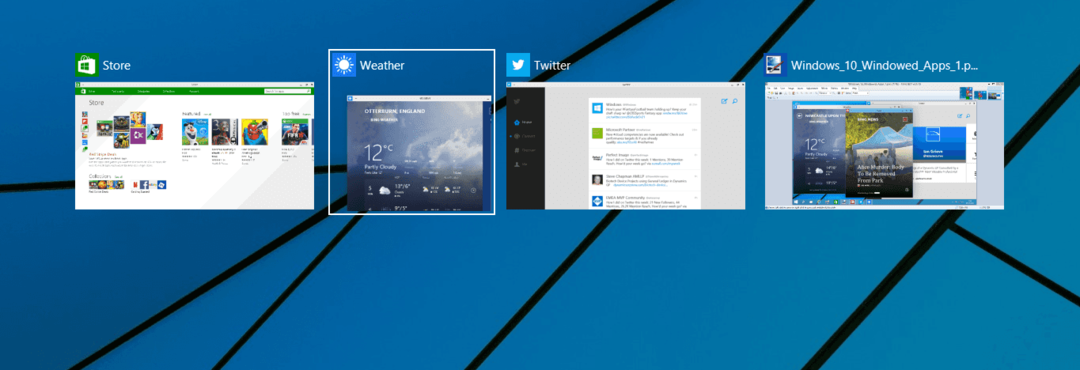
Mutta jos et ole tyytyväinen tähän uuteen näkymään, voit palauttaa klassisen Alt + Sarkain -näkymän Windows 10: ssä. Alt + Tab-käyttöliittymää ei kuitenkaan voi olla Windows 7: ssä tai Windows 8: ssa. Sinulla voi olla vain perinteinen Alt + Tab -käyttöliittymä Windows XP: ssä tai aiemmissa versioissa. Tämä edellyttää rekisterin muokkaamista. Katsotaanpa, kuinka voit muuttaa Alt + Sarkain -näkymän Windows 10: ssä.
1.Avaa Suorita-komentoruutu painamalla Windows + R-näppäimiä ja kirjoittamalla komentoruutuun regedit. Napsauta OK.
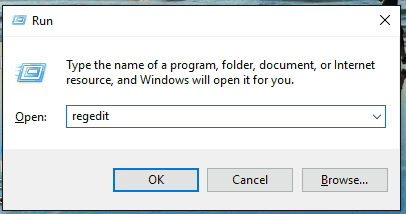
2. tämä avaa rekisterieditorin. Siirry nyt seuraavaan kansioon. HKEY_CURRENT_USER-> Ohjelmisto-> Microsoft-> Windows-> CurrentVersion-> Explorer.
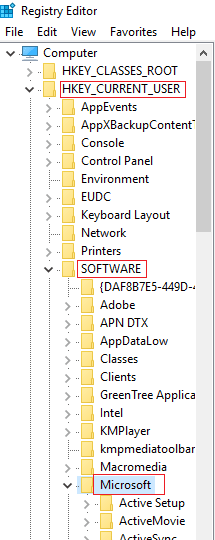
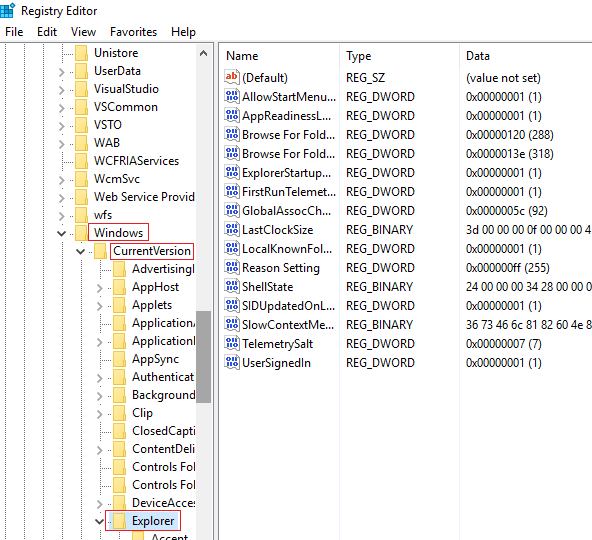
3.Napsauta hiiren kakkospainikkeella ikkunassa ja valitse Uusi.
4.Valitse DWORD (32-bit) -vaihtoehto.
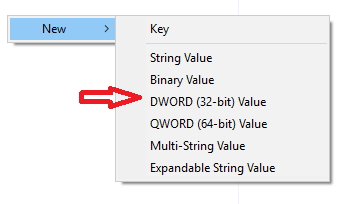
5. Nimeä se nimellä AltTabSettings ja muuta arvotiedoksi 1.
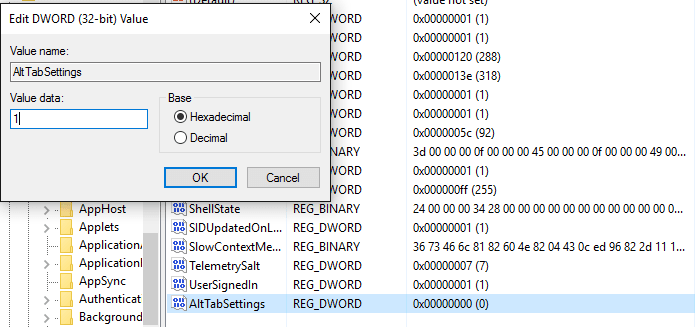
6. muutokset otetaan käyttöön. Sinun on kirjauduttava ulos tililtäsi ja kirjauduttava sitten uudelleen sisään nähdäksesi muutokset. Nyt sinulla on perinteinen Alt + Tab -käyttöliittymä.
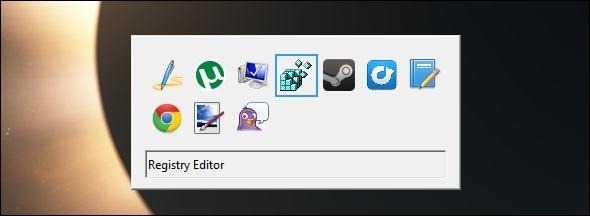
![Pelipäivitysten lataamisen nopeuttaminen Microsoft Storessa [PIKAOPAS]](/f/f2426708d9aec3c38ffc3c7ddbdf2d98.png?width=300&height=460)
![ZIP-tiedostojen suojaaminen salasanalla Windows 10: ssä [parhaat työkalut]](/f/e50cd485cd69a10c63d0cc92cead1ee4.jpg?width=300&height=460)
